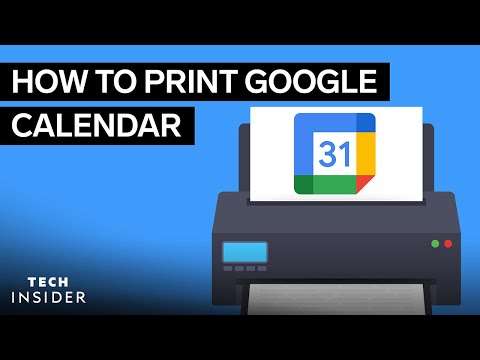
المحتوى
كُتب هذا المقال بالتعاون مع المحررين والباحثين المؤهلين لضمان دقة واكتمال المحتوى.يقوم فريق إدارة المحتوى في بفحص عمل فريق التحرير بعناية لضمان توافق كل عنصر مع معايير الجودة العالية لدينا.
لتسهيل استخدام بياناتك في وضع عدم الاتصال أو الوصول إليها ، يمكنك طباعة نسخة من تقويم Google الخاص بك. يمكنك طباعة يوم أو أسبوع أو شهر أو جدول محدد.
مراحل
-
تسجيل الدخول إلى هذه الصفحة على متصفح الويب الخاص بك. يمكنك طباعة التقويم الخاص بك من أي متصفح ، سواء كان Chrome أو Safari.- إذا لم تقم بتسجيل الدخول إلى حساب Google الخاص بك ، فقم بتسجيل الدخول أولاً.
-
اختيار تنسيق التقويم. انقر على القائمة المنسدلة في أعلى يمين التقويم وحدد يوم, أسبوع, شهر أو جدول (حدث). سيتم فتح التقويم الخاص بك بالتنسيق المحدد. -
حدد الفاصل الزمني. انقر فوق الأسهم الموجودة بجانب الشهر أعلى الشاشة لتحديد فاصل زمني. سوف تتغير التواريخ التي يتم عرضها عند النقر فوق الأسهم. -
اضغط على
. هذا الزر في أعلى يمين التقويم. -
اختر طباعة. سيتم فتح شاشة المعاينة على متصفحك. -
اختر إعدادات الطباعة الخاصة بك.- انقر على القائمة المنسدلة حجم الخط لتغيير حجم ه.
- هدم القائمة توجيه لتحديد الوضع صورة أو صور الطبيعة.
- إذا كنت تريد رؤية الدعوات التي رفضتها في التقويم ، فحدد المربع بجوار عرض الدعوات التي رفضتها.
- لطباعة التقويم باللونين الأبيض والأسود ، حدد المربع بجوار أبيض وأسود.
-
اضغط على طباعة. الخيار طباعة في أسفل العمود الأيسر ويسمح لك بإرسال التقويم الخاص بك إلى الطابعة الافتراضية.- بناءً على إعدادات جهاز الكمبيوتر الخاص بك ، قد تحتاج إلى متابعة الخطوات الأخرى لإعداد الطابعة.